综合
搜 索
- 综合
- 软件
- 系统
- 教程
技术员演示win10系统激活提示“系统保留分区未分配驱动器号”的方案
发布日期:2019-05-28 作者:深度系统官网 来源:http://www.52shendu.com
今天小编分享一下win10系统激活提示“系统保留分区未分配驱动器号”问题的处理方法,在操作win10电脑的过程中常常不知道怎么去解决win10系统激活提示“系统保留分区未分配驱动器号”的问题,有什么好的方法去处理win10系统激活提示“系统保留分区未分配驱动器号”呢?今天本站小编教您怎么处理此问题,其实只需要 1、鼠标右键点击桌面的“计算机”图标,选择“管理”; 2、在“计算机管理”窗中,选择“磁盘管理”项,点击打开它。找到磁盘大小为“100M”的那个分区;就可以完美解决了。下面就由小编给你们具体详解win10系统激活提示“系统保留分区未分配驱动器号”的图文步骤:
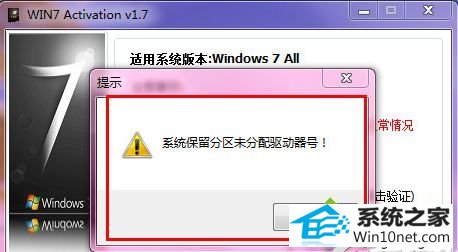
1、鼠标右键点击桌面的“计算机”图标,选择“管理”;
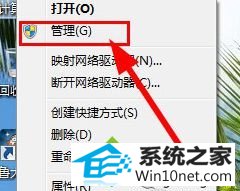
2、在“计算机管理”窗中,选择“磁盘管理”项,点击打开它。找到磁盘大小为“100M”的那个分区;

3、鼠标右键,然后选择“更改驱动器号和路径”,进行驱动器号的设置;
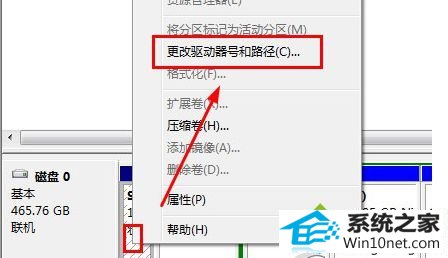
4、然后点击“添加”,选择一个可用的驱动号,比如这里选择“H”即可,然后点击“确定”完成;
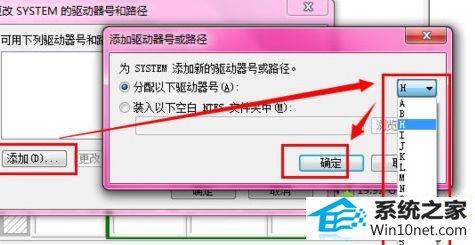
5、然后出现添加成功的信息;
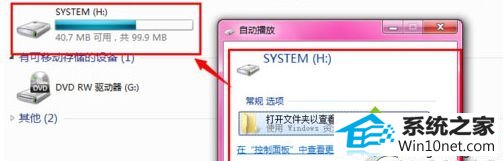
6、接下来,点击win10“激活”按钮,完成系统的激活即可。
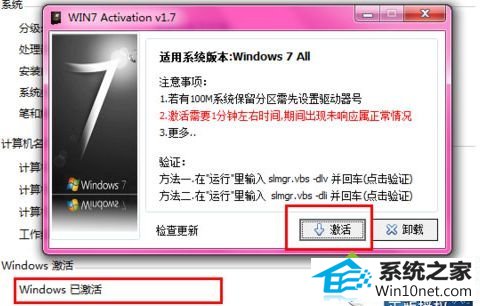
以上介绍的就是激活win10系统提示"系统保留分区未分配驱动器号"的图文步骤,操作完成后,就可以顺利的激活win10系统,
栏目专题推荐
系统下载排行
- 1萝卜家园win11免激活64位不卡顿优良版v2021.10
- 2深度系统 Ghost Win7 32位 安全装机版 v2019.06
- 3番茄花园Windows10 32位 超纯装机版 2020.06
- 4电脑公司Win10 完整装机版 2021.03(32位)
- 5萝卜家园Win7 旗舰装机版 2020.12(32位)
- 6深度系统 Ghost Xp SP3 稳定装机版 v2019.03
- 7深度技术Win10 精选装机版64位 2020.06
- 8电脑公司win7免激活64位通用旗舰版v2021.10
- 9萝卜家园Windows7 64位 热门2021五一装机版
- 10系统之家Win7 64位 珍藏装机版 2020.11
